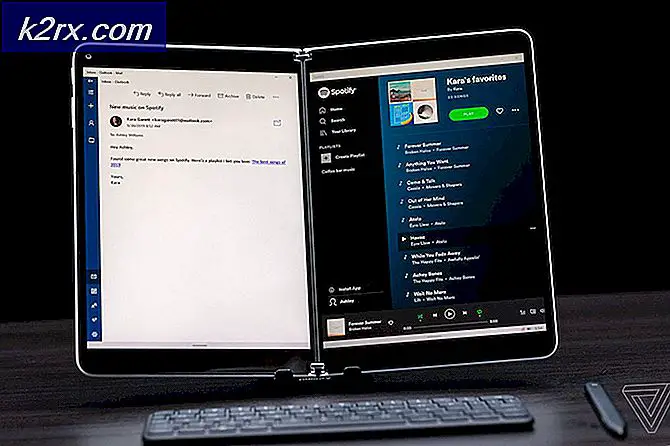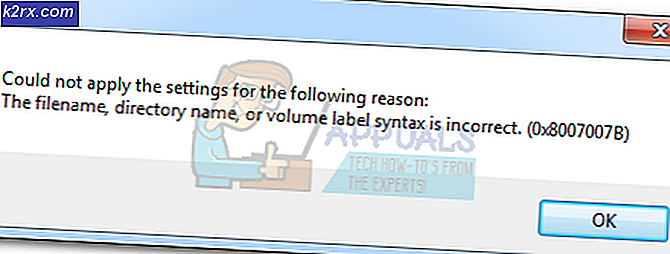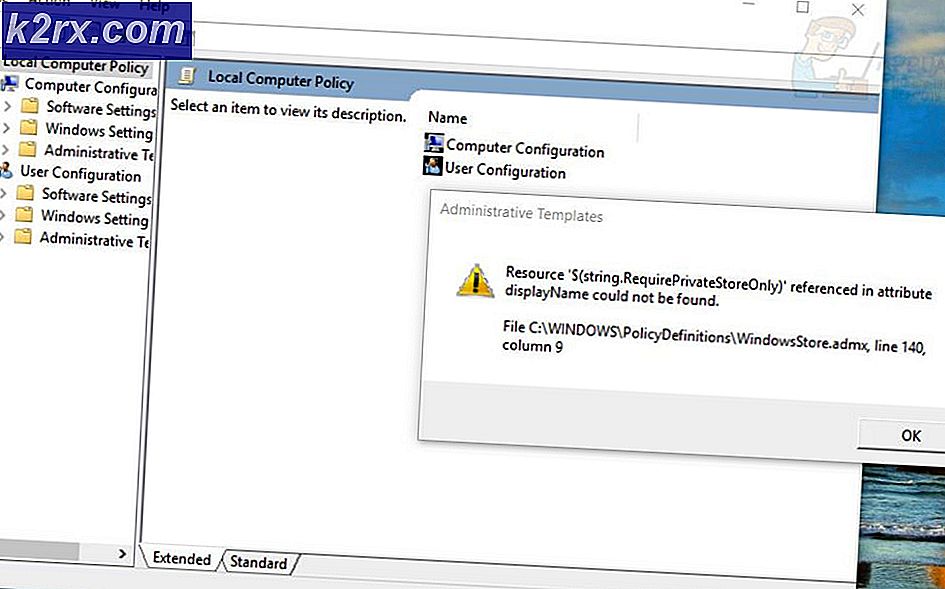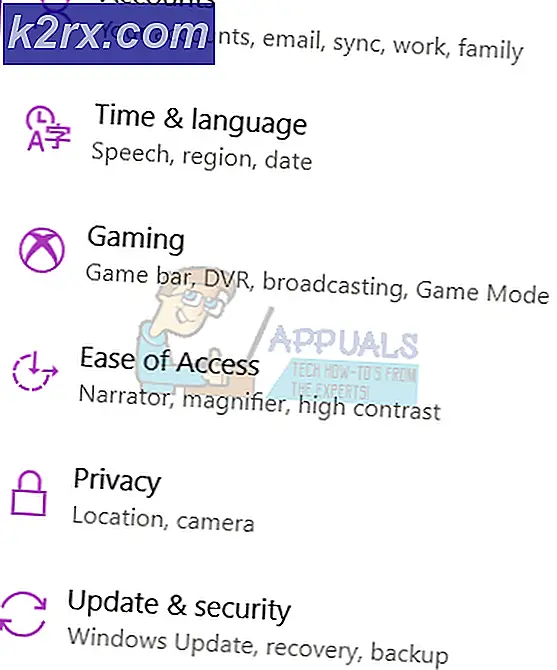Fix: Von IL2CPP benötigte Ressourcen konnten nicht extrahiert werden Resource
Sie können auf die Fehler konnte nicht extrahiert werden aufgrund des beschädigten Caches der App oder der beschädigten Cache-Partition Ihres Telefons. Darüber hinaus kann auch die beschädigte Installation der Anwendung das vorliegende Problem verursachen.
Dieser Fehler ist nicht auf eine einzelne Anwendung beschränkt, sondern tritt in verschiedenen Apps wie Pokemon Go, Duel Links, Bang Dream usw. auf. Er soll auch in verschiedenen Versionen des Android-Betriebssystems auftreten. IL2CPP ist eine Projektabhängigkeit und ein Backend zur App (normalerweise in Unity integriert).
Stellen Sie vor dem Fortfahren mit den Lösungen sicher, dass Ihre Gerät hat genügend Speicherplatz verfügbar. Darüber hinaus ist in vielen Fällen nur ein einfacher Neustart des Telefons kann das Problem lösen.
Lösung 1: Erzwingen Sie das Stoppen der problematischen App und leeren Sie den Cache
Fast jede App verwendet einen Cache, um die Leistung zu steigern und die Benutzererfahrung zu verbessern. Der diskutierte Fehler kann auftreten, wenn der Cache der App aufgrund einer fehlerhaften Installation oder aufgrund einer falschen Konfiguration beschädigt ist. In diesem Zusammenhang kann das Löschen des Caches der App das Problem lösen. Zur Veranschaulichung werden wir den Prozess für Pokemon Go besprechen.
- Öffnen die Einstellungen Ihres Telefons.
- Tippen Sie dann auf Apps/Anwendungsmanager.
- Tippen Sie nun auf die problematische App, z.B. Pokemon Go.
- Tippen Sie nun auf Stopp erzwingen und bestätigen Sie dann, um das Beenden der App zu erzwingen.
- Tippen Sie nun auf Lager und tippe dann auf Cache leeren.
- Jetzt neu starten Ihr Telefon und überprüfen Sie dann, ob die App einwandfrei funktioniert.
Lösung 2: Löschen Sie die Cache-Partition Ihres Telefons
Neben dem Cache der App verwendet das Android-Betriebssystem die Cache-Partition zum Speichern der temporären Systemdateien. Der vorliegende Fehler kann auftreten, wenn die Daten auf der Cache-Partition beschädigt oder falsch konfiguriert sind. In diesem Fall kann das Problem möglicherweise durch Löschen der Cache-Partition Ihres Telefons behoben werden.
- Löschen Sie die Cache-Partition Ihres Telefons.
- Überprüfen Sie dann, ob die App fehlerfrei ist.
Lösung 3: Legen Sie den internen Speicher als Standard fest und verschieben Sie die App in den internen Speicher
Viele Apps können unterschiedliche Arten von Fehlern anzeigen, wenn die Apps auf einem externen Speicher (SD-Karte) installiert sind oder wenn der Standardspeicher auf den externen Speicher eingestellt ist. Das gleiche könnte der Grund für den diskutierten Fehler sein. In diesem Zusammenhang kann das Problem möglicherweise behoben werden, indem Sie den Standardspeicher auf Intern festlegen und die App in den internen Speicher verschieben. Zur Erläuterung werden wir den Prozess für die Pokemon Go-App diskutieren.
- Öffnen die Einstellungen Ihres Telefons und tippen Sie dann auf das Lager Möglichkeit.
- Tippen Sie nun auf Bevorzugter Installationsstandort und dann auswählen Interner Gerätespeicher. Normalerweise ist es besser, die Option „Das System entscheiden zu lassen“ zu verwenden, aber in diesem Fall sollten Sie den internen Gerätespeicher ausprobieren.
- Öffnen Sie wieder Ihr Telefon die Einstellungen und tippe auf Apps/Anwendungsmanager.
- Jetzt finden und Zapfhahn auf der problematischen App, z. B. Pokemon Go.
- Tippen Sie dann auf das Lager Möglichkeit.
- Dann Veränderung der Standort zu Interne Speicher.
- Nachdem Sie den Standardspeicher festgelegt und den Speicherort der App geändert haben, überprüfen Sie, ob die App von der App frei ist.
Lösung 4: Installieren Sie die problematische App erneut
Wenn Ihnen bisher nichts geholfen hat, wird das Problem durch eine beschädigte Installation der App verursacht. In diesem Zusammenhang kann eine Deinstallation und Neuinstallation der App das Problem lösen. Zur Veranschaulichung werden wir den Prozess für Pokemon Go besprechen.
- Stopp erzwingen die App und lösche seinen Cache (wie in Lösung 1 besprochen).
- Öffnen die Einstellungen Ihres Telefons. Tippen Sie nun auf Apps / Anwendungsmanager.
- Dann finde und Zapfhahn auf der Pokemon Go (oder die problematische App).
- Tippen Sie nun auf das Deinstallieren Knopf und dann bestätigen um die App zu deinstallieren.
- Dann lösche die Cache-Partition (wie in Lösung 2 besprochen).
- Jetzt, neu installieren die App und prüfen Sie, ob der Fehler frei ist.
Wenn weiterhin Probleme auftreten, müssen Sie Ihr Telefon möglicherweise auf die Werkseinstellungen zurücksetzen. Beachten Sie jedoch, dass die Cache-Partition einiger neuesten Android-Geräte wie Huawei P9 Lite auch nach dem Zurücksetzen Ihres Telefons auf die Werkseinstellungen nicht automatisch gelöscht wird und Sie die Cache-Partition möglicherweise manuell löschen müssen.